很多用户在使用还能电脑的时候,都需要用到移动设备等,但是不少用户在使用的过程中会遇到电脑USB接口不能用的情况,将U盘连接USB接口没反应是电脑常见问题。这是怎么回事,下面小编介绍下电脑USB接口不能用或者USB接口没反应的简单处理办法。
一般台式电脑主机前后都会有USB接口,后面的USB接口一般都是插鼠标、键盘的,前面的USB接口是我们平时常用的。但是有些时候发现电脑的USB接口突然不能使用了,,电脑USB接口没反应怎么办?今天小编就为大家介绍下电脑USB接口不能用或者USB接口没反应的原因与解决办法,下面随小编一起来看看吧!
如何解决电脑的USB接口没反应
右键点击“我的电脑”在弹出的菜单栏中点击“属性”
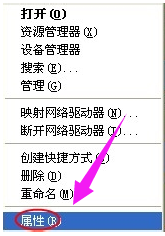
USB接口电脑图解1
在属性对话框中点击“硬件”标签,接着点击“设备管理器”。
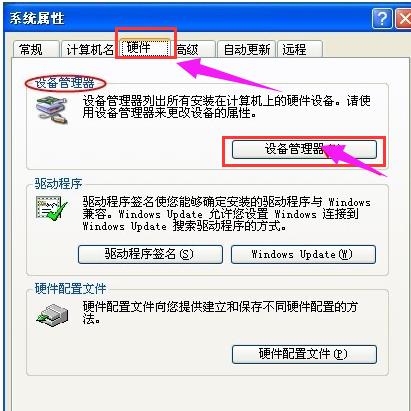
USB接口电脑图解2
在设备管理器中点击 通用串行总线控制器。
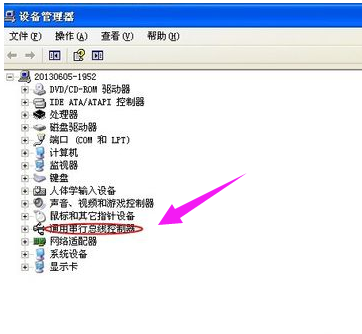
电脑USB电脑图解3
会有好几个"UsB Root Hub ",鼠标左键双击任意一个,
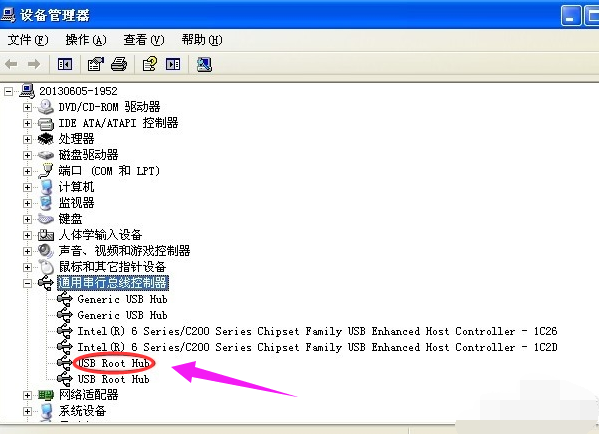
接口没反应电脑图解4
打开“UsB Root Hub” 属性对话框。

接口没反应电脑图解5
在打开的对话框切换到“电源管理”标签
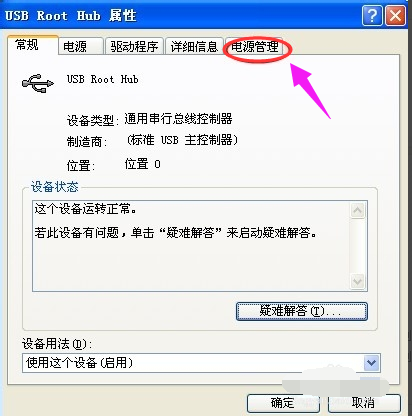
USB接口电脑图解6
将“允许计算机关闭这个设备以节约电源”前的勾去掉。并点击确定返回。
电脑电脑图解7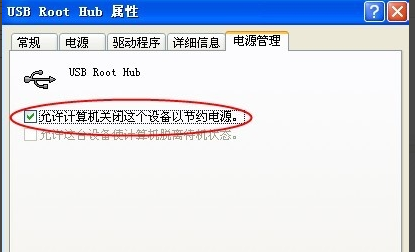
电脑电脑图解8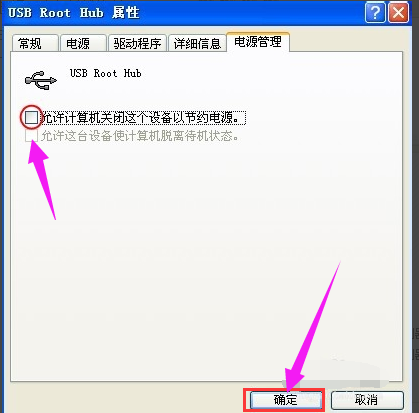
以上就是解决电脑的USB接口没反应的操作方法了,最后提醒大家一点的是,我们在使用USB接口设备的时候,不要直接拔下来,在电脑上右击选择“弹出”之后,再拔下来。
Copyright ©2018-2023 www.958358.com 粤ICP备19111771号-7